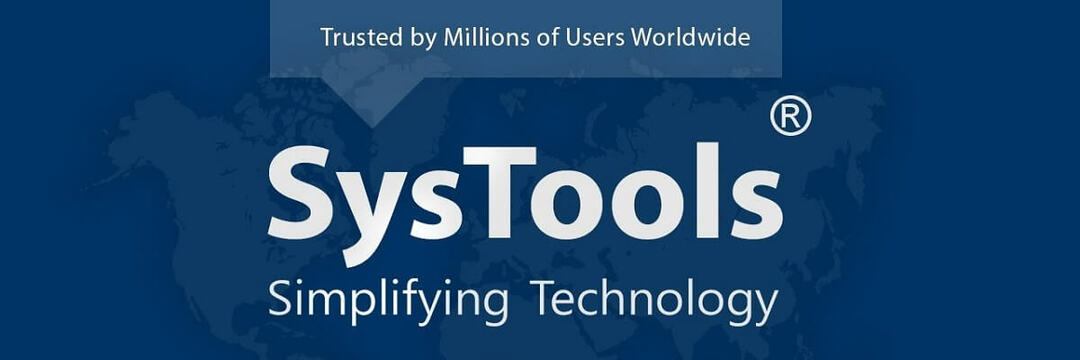- Outlook, często używany jako klient e-mail biznesowo, to również Twój wybór, jeśli chodzi o skuteczną obsługę wiadomości e-mail.
- Jak wielu innych świetne narzędzia programowe zwiększające produktywność, Outlook ma pomóc Ci zaoszczędzić cenny czas, pomagając w inteligentnym organizowaniu codziennych spraw.
- Błędy nie są niczym niezwykłym, ale żaden z nich nie jest tak frustrujący, jak odkrycie, że wiadomości e-mail programu Outlook utknęły w skrzynce nadawczej. Usunięcie zablokowanego e-maila lub zmiana hasła może sprawić, że program Outlook znów stanie się urokiem.
- Nie wahaj się przejrzeć naszego dedykowana sekcja dotycząca poprawek programu Outlook w celu szybszego rozwiązania podobnych problemów.

To oprogramowanie naprawi typowe błędy komputera, ochroni Cię przed utratą plików, złośliwym oprogramowaniem, awarią sprzętu i zoptymalizuje komputer pod kątem maksymalnej wydajności. Napraw problemy z komputerem i usuń wirusy teraz w 3 prostych krokach:
- Pobierz narzędzie do naprawy komputera Restoro który jest dostarczany z opatentowanymi technologiami (dostępny patent tutaj).
- Kliknij Rozpocznij skanowanie aby znaleźć problemy z systemem Windows, które mogą powodować problemy z komputerem.
- Kliknij Naprawić wszystko naprawić problemy mające wpływ na bezpieczeństwo i wydajność komputera
- Restoro zostało pobrane przez 0 czytelników w tym miesiącu.
Nie każdego dnia dostajesz swoje Perspektywy e-maile utknęły w skrzynce nadawczej, ale kiedy tak się dzieje, jest to bolesne i frustrujące, ponieważ nie można wysyłać ani odbierać innych e-maili.
Perspektywy e-maile utknął w skrzynce nadawczej wskazuje, że wiadomość nie została wysłana ani odebrana na drugim końcu, w mimo że przenosisz je do odbiorcy, nadal pozostają w Twojej skrzynce nadawczej, a oto kilka przyczyny:
- Twój e-mail zawiera załącznik, który przekracza limit rozmiaru do wysyłania e-maili
- Outlook jest ustawiony na opcję trybu Pracuj w trybie offline
- Wiadomość e-mail, która utknęła w skrzynce nadawczej, nie została wysłana z powodu błędu technicznego
- Mogą istnieć ustawienia uwierzytelniania, takie jak problemy z serwerem pocztowym na koncie Outlook Outlook
- Przeglądanie wiadomości lub e-maila w skrzynce nadawczej w trakcie oczekiwania na wysłanie
- Wpisałeś złe hasło lub zmieniłeś hasło do swojego konta e-mail
- Nie ma domyślnego konta e-mail
- Korzystasz z oprogramowania, które uzyskuje dostęp do plików danych programu Outlook
- Twoje oprogramowanie zabezpieczające skanuje pocztę wychodzącą (antywirus/antyspam)
Jeśli wiadomości e-mail programu Outlook utknęły w skrzynce nadawczej na Twoim koncie lub komputerze, skorzystaj z poniższych rozwiązań, aby to naprawić.
Co mogę zrobić, gdy wiadomości e-mail programu Outlook utkną w mojej skrzynce nadawczej?
1. Poprawki wstępne
Oto kilka ogólnych rozwiązań rozwiązywania problemów, od których można zacząć, gdy wiadomości e-mail programu Outlook utknęły w skrzynce nadawczej:
- Sprawdź, czy podczas wykonywania operacji wysyłania/odbierania wiadomości e-mail pojawia się komunikat o błędzie. Wskazuje to na problem z komunikacją między programem Outlook a serwerem poczty wychodzącej, ponieważ nie mogą się one połączyć, aby program Outlook mógł wysłać wiadomość e-mail. Jeśli tak jest, mamy twoje plecy najlepsze rozwiązania.
- Sprawdź, czy Twój dostawca usług internetowych blokuje numer portu, którego używasz dla serwera poczty wychodzącej
- Sprawdź swojego dostawcę poczty e-mail, aby upewnić się, że ustawienia serwera poczty zostały zaktualizowane, ponieważ numery portów i/lub metody uwierzytelniania są zmieniane przez dostawców serwerów poczty
- Sprawdź, czy nie przekroczono godzinowego lub dziennego limitu wysyłania wiadomości e-mail narzuconego przez dostawcę adresu e-mail
- Sprawdź swoje łącze internetowe. Powolne połączenie może nie wysyłać wiadomości e-mail, zwłaszcza tych z dużymi załącznikami, więc połączenie z serwerem może przekroczyć limit czasu przed wysłaniem wiadomości e-mail. Mamy kompletny przewodnik aby pomóc Ci rozwiązać ten konkretny problem.
- Sprawdź, czy Twoje e-maile w skrzynce nadawczej są pogrubione i kursywą (pokazuje, że są gotowe do wysłania), czy są oznaczone jako pogrubione (zostały przeczytane) i czy nie są oznaczone pogrubieniem lub kursywą (co oznacza, że zostały przeczytane i edytowane)
- Sprawdź, czy Twoje ustawienia poczty e-mail ustawiły regułę opóźniania wysyłania, ponieważ spowoduje to wyświetlenie wiadomości e-mail programu Outlook, które utknęły w skrzynce nadawczej
- Spróbuj ponownie wysłać e-maile, klikając Wyślij/Odbierz i kliknij Wyślij wszystko
- Upewnij się, że Outlook jest w trybie online. Przejdź do paska stanu u dołu wiadomości programu Outlook i sprawdź Rozłączono lub Próbuję się połączyć — jeśli zobaczysz te wiadomości, wiadomości e-mail nie zostaną wysłane. Może się zdarzyć, że Twój lokalny serwer nie działa, zwłaszcza jeśli jest hostowany na lokalnym serwerze Exchange lub, jeśli jesteś włączony Biuro 365, sprawdź połączenie internetowe i upewnij się, że nie ma tymczasowej awarii, a następnie spróbuj ponownie wysłać e-maile.
Jeśli te wstępne poprawki nie pomogą, wypróbuj poniższe rozwiązania.
Uwaga: Jeśli nie możesz rozwiązać problemów z programem Outlook lub po prostu chcesz zmienić klienta poczty e-mail, zdecydowanie zalecamy Poczta. Lider na rynku, zaspokoi wszystkie Twoje potrzeby.
- Pobierz teraz Mailbird za darmo
2. Wyczyść zablokowany e-mail
Aby usunąć uszkodzone wiadomości e-mail lub wiadomości e-mail z załącznikami, które przekraczają limit rozmiaru określony przez pocztę serwer, możesz umieścić duży plik w lokalnym udziale sieciowym lub witrynie SharePoint z łączem do jego Lokalizacja.
Warto również wziąć pod uwagę korzystanie z OneDrive do przechowywania lub wysyłania dużych plików. W przeciwnym razie możesz usunąć zablokowane wiadomości e-mail, wykonując następujące czynności:
- otwarty Perspektywy.
- Wybierz Wyślij/Odbierz patka.
- Wybierz Praca offline aby uniemożliwić programowi Outlook próby wysłania wszystkich wiadomości e-mail.
- Wybierz Skrzynka nadawcza.
- Przenieś wiadomość e-mail do Warcaby folder, aby otworzyć dużą wiadomość e-mail i usunąć, zmienić rozmiar i ponownie dołączyć przed ponownym wysłaniem wiadomości e-mail LUB kliknąć wiadomość prawym przyciskiem myszy i wybrać Kasować.
- Wybierz Wyślij/Odbierz zakładkę, a następnie wybierz Praca offline aby go odznaczyć. Spowoduje to ponowne uruchomienie połączenia.
Uwaga: Jeśli otrzymasz wiadomość z napisem Outlook przesyła wiadomość zamknij Outlooka i użyj Menadżer zadań aby upewnić się, że proces Outlook.exe został zakończony. Uruchom ponownie program Outlook i przenieś lub usuń wiadomość e-mail.
Nie możesz otworzyć Menedżera zadań? Nie martw się, mamy dla Ciebie odpowiednie rozwiązanie.
3. Sprawdź stan serwera
Uruchom skanowanie systemu, aby wykryć potencjalne błędy

Pobierz Restoro
Narzędzie do naprawy komputera

Kliknij Rozpocznij skanowanie aby znaleźć problemy z systemem Windows.

Kliknij Naprawić wszystko rozwiązać problemy z opatentowanymi technologiami.
Uruchom skanowanie komputera za pomocą narzędzia Restoro Repair Tool, aby znaleźć błędy powodujące problemy z bezpieczeństwem i spowolnienia. Po zakończeniu skanowania proces naprawy zastąpi uszkodzone pliki świeżymi plikami i składnikami systemu Windows.
Czy Twój serwer pocztowy jest offline? Jeśli tak, pokaże e-maile z Outlooka, które utknęły w skrzynce nadawczej. W takim przypadku sprawdź stan serwera w prawym dolnym rogu okna programu Outlook, aby sprawdzić, czy rzeczywiście masz połączenie.
Jeśli nie, sprawdź połączenie internetowe w przeglądarce, a jeśli możesz surfować po Internecie, prawdopodobnie Twój serwer pocztowy nie działa.
4. Zmień swoje hasło
Jednym z powodów, dla których wiadomości e-mail programu Outlook utknęły w skrzynce nadawczej, jest to, że hasło do konta e-mail nie rymuje się z hasłem do konta programu Outlook.
Jeśli więc zmieniłeś hasło do adresu e-mail, będziesz musiał również zmienić hasło do programu Outlook.
Możesz zmienić hasło programu Outlook do internetowego konta e-mail lub do pliku danych programu Outlook. Aby to zrobić:
- otwarty Perspektywy.
- Wybierz Plik.
- Kliknij Ustawienia konta.
- Zaznacz konto, do którego chcesz zmienić hasło.
- Kliknij Zmiana.
- Wpisz swoje nowe hasło.
- Kliknij Kolejnynastępnie kliknij koniec.
Aby zmienić hasło do pliku danych programu Outlook, wykonaj następujące kroki:
- otwarty Perspektywy.
- Kliknij prawym przyciskiem myszy swoje konto e-mail.
- Wybierz Właściwości pliku danych.
- Kliknij zaawansowane.
- Kliknij Zmień hasło.
- Wprowadź swój stare hasło.
- Wprowadź swój nowe hasło i potwierdź to.
- Kliknij dobrze i zamknij wszystkie okna.
Uwaga: Jeśli masz konto Exchange, skontaktuj się z administratorem Exchange, aby dowiedzieć się, jak zmienić hasło.
W celu zapewnienia większego bezpieczeństwa dostawcy usług internetowych i dostawcy poczty e-mail mogą wymagać zmiany hasła, jeśli podejrzewają nietypową aktywność. Możesz także wybrać najlepszy antywirus dla Exchange w celu zabezpieczenia serwerów pocztowych.
Czy udało Ci się uzyskać wiadomości e-mail programu Outlook ze skrzynki nadawczej? Podziel się z nami, zostawiając komentarz w sekcji poniżej.
Jeśli Outlook naprawdę uprzykrza Ci życie, sprawdź naszą listę najlepszych klientów poczty e-mail.
 Nadal masz problemy?Napraw je za pomocą tego narzędzia:
Nadal masz problemy?Napraw je za pomocą tego narzędzia:
- Pobierz to narzędzie do naprawy komputera ocenione jako świetne na TrustPilot.com (pobieranie rozpoczyna się na tej stronie).
- Kliknij Rozpocznij skanowanie aby znaleźć problemy z systemem Windows, które mogą powodować problemy z komputerem.
- Kliknij Naprawić wszystko rozwiązać problemy z opatentowanymi technologiami (Ekskluzywny rabat dla naszych czytelników).
Restoro zostało pobrane przez 0 czytelników w tym miesiącu.
Często Zadawane Pytania
Wiadomości e-mail blokują się w skrzynce nadawczej, gdy zawierają załączniki, których rozmiar przekracza limit wysyłania wiadomości e-mail, ustawienia wysyłania/odbierania są nieprawidłowe lub oprogramowanie zabezpieczające skanuje pocztę wychodzącą.
Aby naprawić zablokowany e-mail w skrzynce nadawczej, możesz wyczyścić zablokowany e-mail lub sprawdzić stan serwera. Więcej rozwiązań jest szczegółowo opisanych w tym artykuł o tym, jak naprawić zablokowane wiadomości e-mail programu Outlook.
Jeśli takie jest Twoje życzenie, zapoznaj się z tym przewodnik, jak sprawdzić, w którym folderze znajduje się wiadomość e-mail programu Outlook ponieważ szczegółowo opisuje każdy krok.

![Najlepsze oprogramowanie do śledzenia poczty e-mail [Przewodnik 2021]](/f/1fbd07f3c1167ccd5e4e60931a3cead9.jpg?width=300&height=460)